فہرست کا خانہ
Excel کا اسکرول بار ورک شیٹ ونڈو کے لمبے حصّوں کو تیزی سے سکم کرنے کے لیے ایک لازمی اور ضروری نیوی گیشن ٹول ہے۔ جب بات ایکسل کی ہو تو یہ اب ایک اہم حصہ ہے۔ تاہم، حالیہ دنوں میں کچھ صارفین کو یہ تجربہ ہو رہا ہے کہ ایکسل ورک شیٹ ونڈو سے نیچے کا اسکرول بار غائب ہے، ہم ایکسل میں غائب ہونے والے ایکسل اسکرول بار کے مسئلے کو کیسے حل کرتے ہیں اس پر یہاں مناسب وضاحت کے ساتھ بات کی جائے گی۔
ایکسل میں نچلے اسکرول بار کی کمی کے لیے 7 ممکنہ حل
ہم مجموعی طور پر 7 حل پیش کرنے جا رہے ہیں کہ ہم نیچے اسکرول بار کی گمشدگی کے مسئلے کو کیسے حل کر سکتے ہیں۔ یہ سب بصری وضاحتوں اور مثالوں کے ساتھ ہیں۔
حل 1: ایکسل کے اختیارات میں ترمیم کریں
اسکرول بار کو ایڈوانسڈ آپشن میں غیر فعال کرنے کی وجہ سے کچھ معاملات میں غائب ہوسکتا ہے۔ ہمیں صرف اسی عمل کے بعد اسے فعال کرنے کی ضرورت ہے۔
اقدامات
- شروع میں، دیکھیں کہ نیچے کا سکرول بار اب <1 کے اوپر غائب ہے۔ بٹن دیکھیں۔

- اگلا کلک کریں فائل۔ 10>
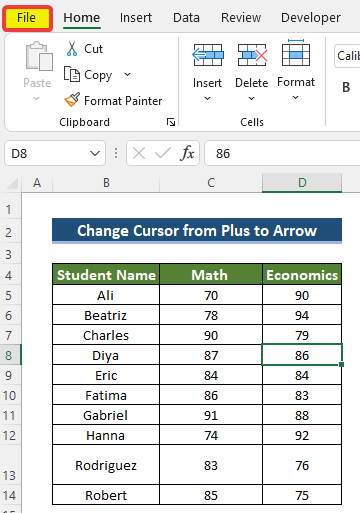
- پھر ابتدائی پینل سے، آپشنز پر کلک کریں۔

- پھر اس میں نئی Excel Options ونڈو، Advanced پر جائیں۔
- اس کے بعد، Advanced سے، اس ورک بک کے ڈسپلے کے اختیارات پر جائیں .
- ایڈوانسڈ گروپ میں، افقی اسکرول بار دکھائیں اور عمودی اسکرول بار دکھائیں باکسغیر نشان زد ہو سکتا ہے۔
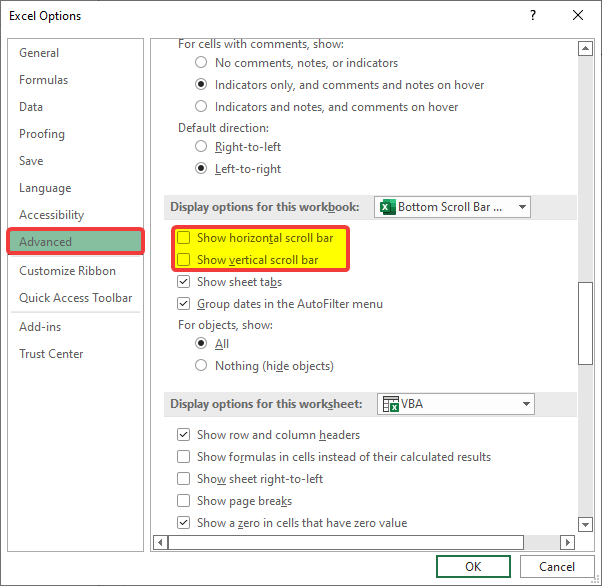
- اگر ایسا ہے تو پھر دونوں کو چیک کریں افقی اسکرول بار دکھائیں اور عمودی اسکرول بار دکھائیں۔ باکس۔
- اس کے بعد ٹھیک ہے پر کلک کریں۔
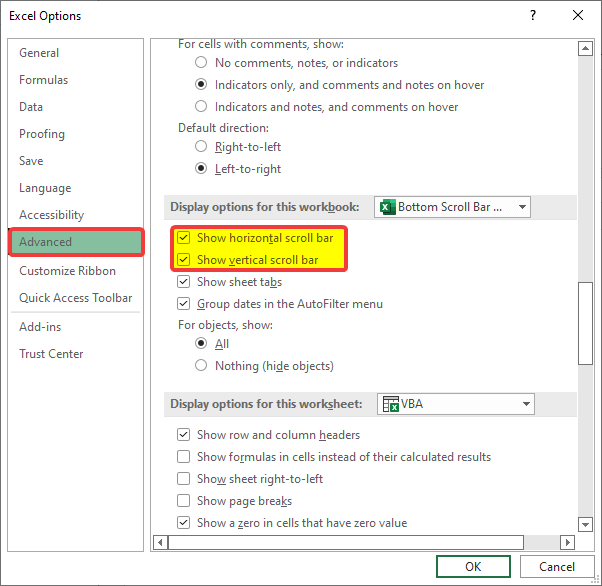
- ٹھیک ہے پر کلک کرنے کے بعد، آپ دیکھیں گے کہ اسکرول بار اب ویو بٹن کے اوپر واپس آ گیا ہے۔

مزید پڑھیں: میں عمودی اسکرول بار کیسے بنائیں ایکسل (مرحلہ بہ قدم)
حل 2: ویو ٹیب میں تمام کمانڈ کو ترتیب دیں سے ٹائلڈ آپشن کو فعال کریں
حالانکہ اسکرول بار ایڈوانسڈ آپشنز میں فعال ہے۔ ، ورک شیٹس میں ٹائلوں کی دوبارہ ترتیب نہ ہونے کی وجہ سے نیچے کا اسکرول بار اب بھی پوشیدہ رہ سکتا ہے۔ دیکھیں ٹیب سے، ہم آسانی سے ٹائلڈ کی ترتیب کو تبدیل کر سکتے ہیں۔
اقدامات
- پہلے، دیکھیں ٹیب سے، ونڈوز گروپ میں جائیں۔
- پھر سب کو ترتیب دیں کمانڈ پر کلک کریں۔
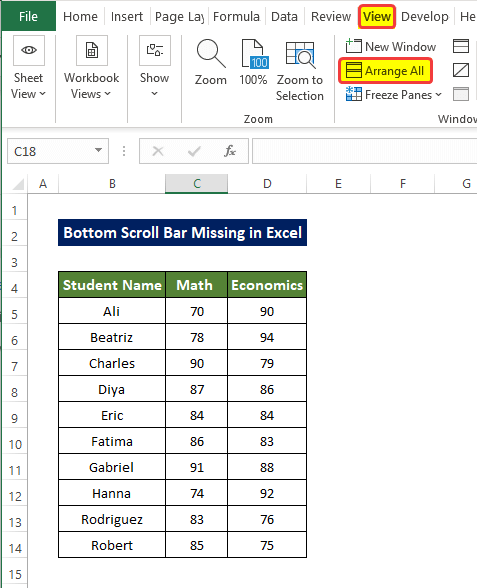
- پھر ایک نئی ونڈو آئے گی جیسا کہ ونڈوز کو ترتیب دیں۔
- پھر اس میں موجود ٹائلڈ آپشن پر کلک کریں۔ منظم کریں گروپ۔
- اس کے بعد ٹھیک ہے پر کلک کریں۔
19>
- بطور ایک۔ نتیجہ، آپ دیکھیں گے کہ ایک افقی اسکرول بار نمودار ہوا ہے۔

مزید پڑھیں: ایکسل میں اسکرول بار کو کیسے ایڈجسٹ کریں (5 موثر طریقے)
حل 3: نیچے اسکرول بار کو بڑھائیں
جب نیچے اسکرول بار کو چھوٹا کیا جاتا ہے، افقی اسکرول بار فعال ہونے کے باوجود پوشیدہ ہوسکتا ہے۔ کیونکہاس میں سے، صارف کو دستی طور پر اسکرول بار کو زیادہ سے زیادہ کرنا ہوتا ہے۔
اقدامات
- سب سے پہلے، آپ کو یہ دیکھنا ہوگا کہ آیا اسکرول بار تھری ڈاٹ آئیکن دکھائی دے رہا ہے یا نہیں۔
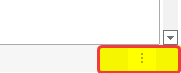
- اگر تھری ڈاٹ آئیکن ہے تو پھر تھری ڈاٹ آئیکن کو گھسیٹیں بائیں طرف۔
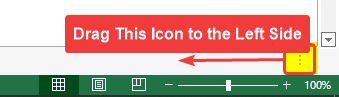
- پھر آپ دیکھیں گے کہ افقی یا نیچے اسکرول بار نیچے دستیاب ہے۔

مزید پڑھیں: [فکسڈ!] ایکسل افقی اسکرول بار کام نہیں کر رہا ہے (8 ممکنہ حل)
حل 4: ایکسل ونڈو کو زیادہ سے زیادہ بنائیں
کی وجہ سے جگہ کی حد، نیچے اسکرول بار کی نظر محدود ہوسکتی ہے۔ اسکرول بار میں فٹ ہونے کے لیے صارفین کو دستی طور پر اپنی ونڈوز کا سائز تبدیل کرنے کی ضرورت ہے۔
اسٹیپس
- دیکھیں کہ نیچے کا افقی اسکرول بار ٹھیک سے نہیں دکھا رہا ہے۔
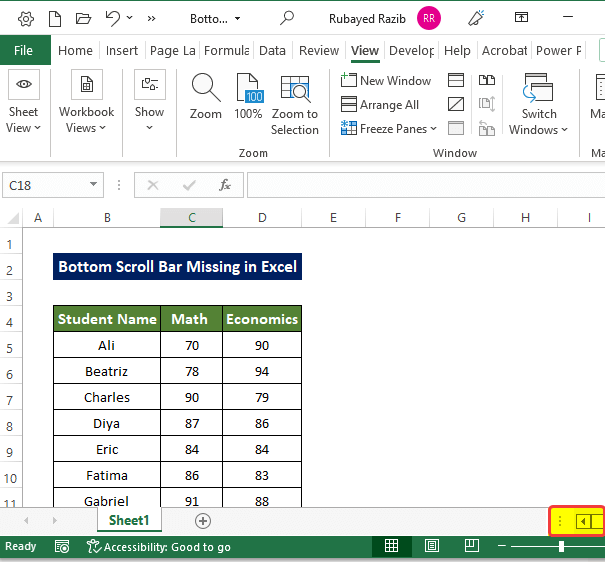
- اب، بہتر مرئیت کے لیے، کنٹرول بٹن میں زیادہ سے زیادہ کریں بٹن پر کلک کریں۔
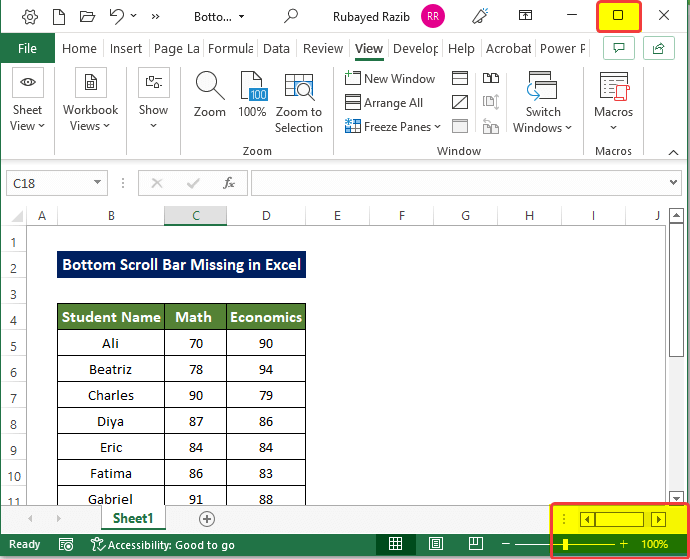
- زیادہ سے زیادہ کمانڈ پر کلک کرنے کے بعد، آپ کو افقی اسکرول بار ٹھیک سے نظر آئے گا۔
<17
حل 5: سیاق و سباق کے مینو سے نیچے اسکرول بار کو بحال کریں
کئی مثالوں میں، بحال کردہ ایپلیکیشن ونڈو نیچے اسکرول بار کے ظاہر نہ ہونے کے مسئلے کو حل کر سکتی ہے۔
اقدامات
- ایپلی کیشن ونڈو کو بحال کرنے کے لیے، سب سے پہلے، آپ کو ایکسل ورک بک کے اوپری حصے میں عنوان کے نام پر دائیں کلک کرنے کی ضرورت ہے۔
- بعد دائیں کلک کریں، وہاں ایک ہو جائے گاچھوٹا سیاق و سباق کا مینو۔
- سیاق و سباق کے مینو سے، زیادہ سے زیادہ پر کلک کریں۔
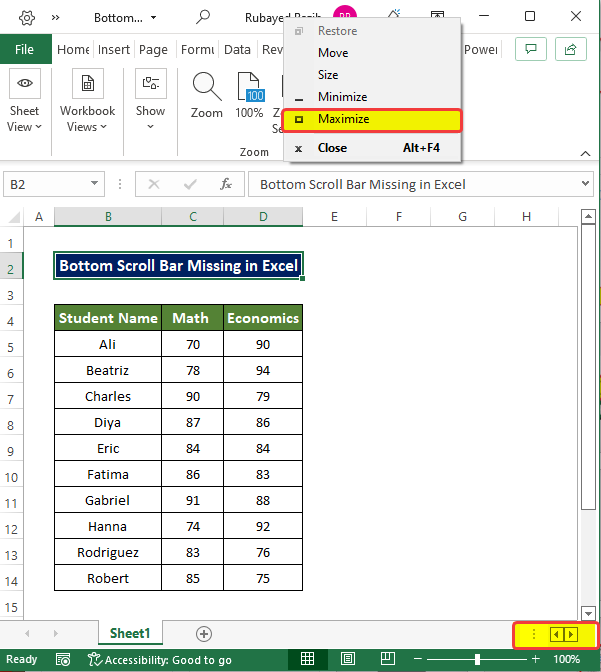
- پر کلک کرنے کے بعد Maximize ، آپ دیکھیں گے کہ ونڈو اب پھیل گئی ہے۔ لیکن پھر بھی، نیچے کا سکرول بار دیکھنے کے لیے بہت چھوٹا ہے۔
- ایکسل ونڈو کے پھیلنے کے فوراً بعد، اس پر موجود ماؤس پر دائیں کلک کریں اور سیاق و سباق کے مینو سے بحال کریں پر کلک کریں۔
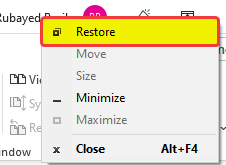
- ریسٹور پر کلک کرنے کے بعد اب آپ دیکھیں گے کہ نیچے کا اسکرول بار کافی اچھی طرح سے نظر آرہا ہے۔

حل 6: اسکرول بار کو چیک کریں آٹومیٹک ہائیڈنگ آپشن
مائیکرو سافٹ کے ڈسپلے سیٹنگز میں موجود اسکرول بار کے اختیارات بعض اوقات ایکسل کے لیے مسائل پیدا کر سکتے ہیں۔ سیٹنگز کو ٹویک کرنے سے مسئلہ فوری طور پر حل ہو سکتا ہے۔
Steps
- شروع میں، ٹاسک بار میں Start آئیکن پر کلک کریں۔
- پھر سیٹنگز آئیکن پر کلک کریں۔

- اس کے بعد، سیٹنگز ونڈو کھلتی ہے۔<10
- سیٹنگز ونڈو سے، سرچ بار پر کلک کریں اور تلاش کریں رسائی کی آسانی ڈسپلے کی ترتیبات ۔
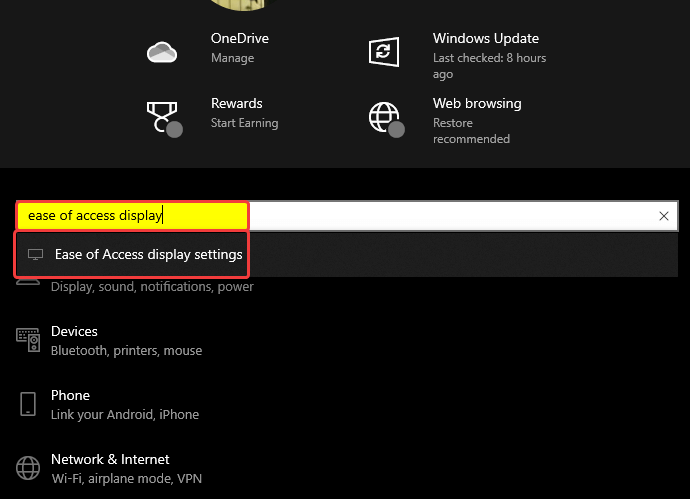
- اس کے فوراً بعد، ایک نئی ونڈو کھلے گی جو کہ ڈسپلے اختیارات کے نام سے کھلے گی۔
- اس ونڈو پر، خودکار طور پر ونڈوز میں اسکرول بار کو چھپائیں آف، اگر اسے پہلے آن کیا گیا ہو۔
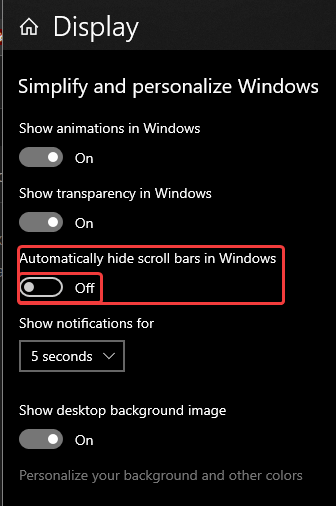
اس کے بعد، آپ دیکھیں گے کہ اسکرول بار اب ایکسل کے نیچے واپس آ گیا ہے۔ورک شیٹ۔

حل 7: مائیکروسافٹ آفس کی مرمت
فوری مرمت کو کسی بھی قسم کے تجارتی قسم کے حل کا جیک سمجھا جاتا ہے۔ ایکسل سے متعلق مسئلے کا۔ یہ نیچے اسکرول بار کا مسئلہ بھی مستثنیٰ نہیں ہے۔
اقدامات
- سب سے پہلے شروع کریں مینو پر جائیں اور پھر <1 پر جائیں>سیٹنگز ۔
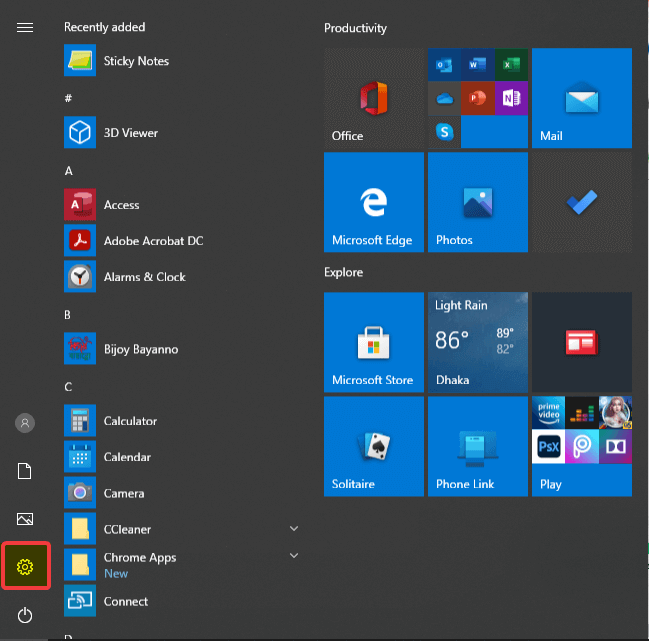
- پھر سیٹنگز ونڈو میں، ایپس آپشنز پر کلک کریں۔ .
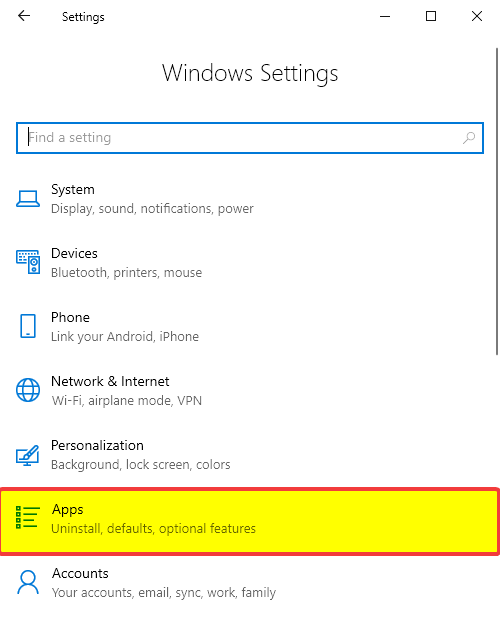
- اس کے بعد، ایپس اور خصوصیات ونڈو میں، آفس تلاش کریں۔ سرچ بار میں۔
- اس کے بعد، اپنے کمپیوٹر پر انسٹال ہونے والے MS Office کے ورژن پر کلک کریں اور پھر Modify پر کلک کریں۔
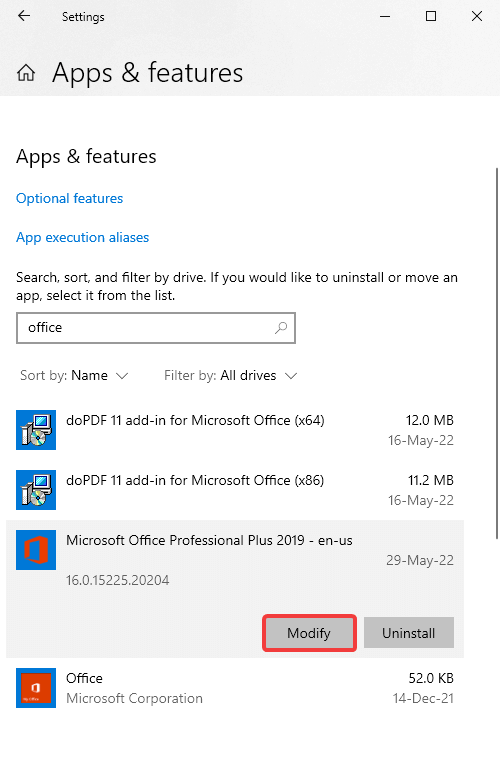
- موڈیفائی پر کلک کرنے کے بعد ایک نئی ونڈو آئے گی جس کا نام ہے آپ اپنے آفس پروگرامز کو کیسے ٹھیک کرنا چاہیں گے ۔
- پھر منتخب کریں فوری مرمت، اور پھر کلک کریں مرمت۔
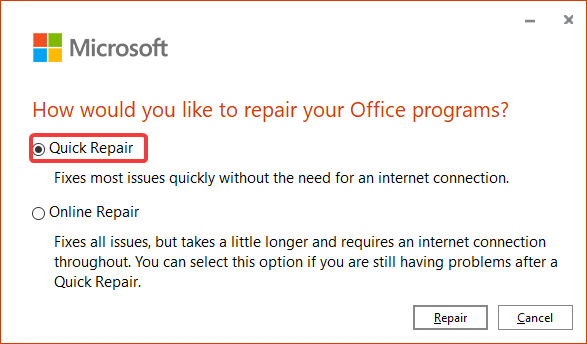
- ایک نیا اسکرول بار ہے اب آپ کی ورک شیٹ کے نیچے، ویو بٹن کے بالکل اوپر دکھائی دے رہا ہے۔
مزید پڑھیں: [حل!] اسکرول بار ایکسل میں کام نہیں کررہا ہے (5 آسان اصلاحات )
نتیجہ
اس کا خلاصہ یہ ہے کہ "ایکسل میں نیچے اسکرول بار غائب" کا جواب یہاں 7 مختلف طریقوں سے دیا گیا ہے۔ اعلی اختیار سے فعال کرنا، پھر ٹائلوں کو دوبارہ ترتیب دینا، زیادہ سے زیادہ کرنا، سائز تبدیل کرنا، اور ایپلیکیشن ونڈو کو بحال کرنا۔ آخر میں ایکسل کا فوری مرمت کا آپشن دکھا رہا ہے۔
بلا جھجھک کوئی پوچھیں۔تبصرہ سیکشن کے ذریعے سوالات یا رائے۔ ExcelWIKI کمیونٹی کی بہتری کے لیے کوئی بھی تجویز انتہائی قابل تعریف ہوگی۔

